
Як змінити макет клавіатури на комп'ютері та ноутбуці Windows 7, 8, 10, XP? Програма для автоматичного макета клавіатури комутації: Завантажити. Чому макет клавіатури на комп’ютері, ноутбук: що робити?
Стаття покаже вам, як змінити макет клавіатури на ноутбуки та комп’ютери.
Навігація
- Як змінити макет клавіатури звичайними методами?
- Встановіть мовну панель та макет клавіатури в "Windows XP"
- Встановіть мовну панель та макет клавіатури в "Windows 7/8/8.1/10"
- Змініть макет клавіатури за допомогою програми третьої партії
- Відео: Windows 7. Як змінити мову клавіатури, стандартну мову чи мову, зникли з панелі завдань?
- ВІДЕО: Як змінити комбінацію кнопок, що перемикають мову Windows 10?
Початківці зацікавлені в тому, як змінити макет клавіатури з англійської (латинської) на російській (кирилиці) на комп’ютерах або ноутбуках "" Windows 7/8/10/XP"? Дійсно, поєднання ключів для зміни язика може бути різним, що бентежить нового користувача. Крім того, щоб змінити макет, можна використовувати найзручніші варіанти - третєпартійні програми. Ми поговоримо про все це в нашому огляді.
Як змінити макет клавіатури звичайними методами?
На комп’ютерах та ноутбуках, як правило, те саме правило зміни макета клавіатури є дійсним. Те саме можна сказати і про операційні системи " Windows 7/8/10/XP". Відмінності полягають лише в особистих налаштуваннях користувача. Ми дізнаємось більше.
Звичайні стандартні методи зміни макета клавіатури:
- Ви можете змінити макет, одночасно натискаючи " Ctrl"і" Зміна". Найзручніше поєднання. Ці клавіші один над одним у лівій частині клавіатури.
- Одночасне натискання лівих " Альт"і" Зміна"-Трохи менш зручний варіант, але комусь може здатися найкращим.
- Натискання клавіші з буквою " Е" - Варіант, який найкраще підходить для користувачів, які володіють десятьма сліпими на клавіатурі.

Як змінити макет клавіатури на комп’ютері або ноутбуці "Windows 7/8/10/XP" звичайним способом та використанням програм?
Тепер давайте розберемося, як змінити макет на мовній панелі, яка розташована на панелі завдань. Скріншот показує, що означають ці два поняття:

Як змінити макет клавіатури на комп’ютері або ноутбуці "Windows 7/8/10/XP" звичайним способом та використанням програм?
Потягніть курсор миші в будь -яку область панелі завдань і натисніть на нього, а потім перейдіть до точки " Панелі"А потім знайдіть предмет" Мовний бар»:
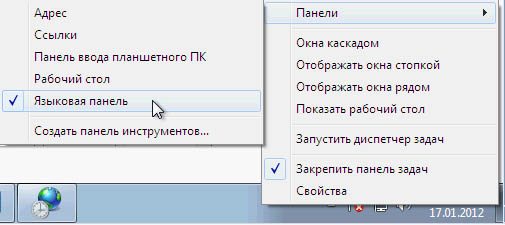
Як змінити макет клавіатури на комп’ютері або ноутбуці "Windows 7/8/10/XP" звичайним способом та використанням програм?
Якщо у вашому випадку ви не знайдете такого елемента, то ми дізнаємось нижче, як налаштувати мову панель.
Встановіть мовну панель та макет клавіатури в "Windows XP"
- Отже, ми можемо знайти мовну панель у правому нижньому куті екрана - на панелі завдань. Зазвичай ця панель позначається значком у вигляді символів " Ru», « Накопичуватися"Та інша залежно від мови, встановленої в поточний момент.

Як змінити макет клавіатури на комп’ютері або ноутбуці "Windows 7/8/10/XP" звичайним способом та використанням програм?
- Просто натисніть на цю значок. Вікно відкриється з пропозицією, щоб вибрати мову, яку ви хочете встановити, як показано на скріншоті.
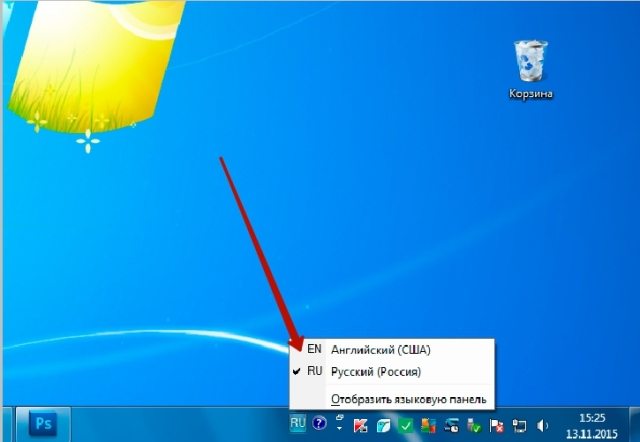
Як змінити макет клавіатури на комп’ютері або ноутбуці "Windows 7/8/10/XP" звичайним способом та використанням програм?
- Якщо ви не знайшли мовну панель у зазначеному місці, то нам доведеться діяти по -іншому. Йти до " Панель управління"Через меню" Почати».
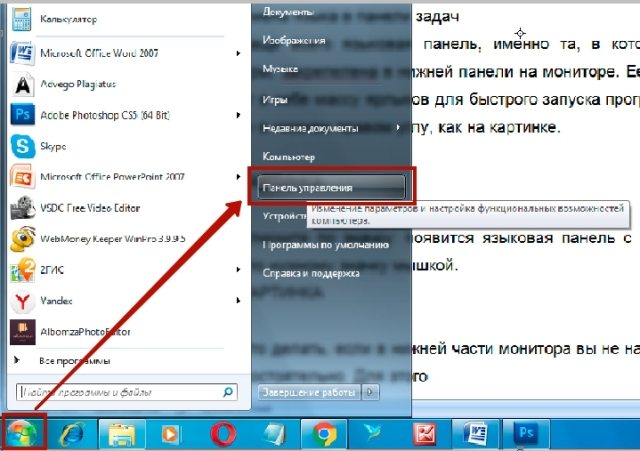
- Далі, у вікні, яке відкриється, виберіть елемент, пов’язаний з встановленням мов на комп’ютері
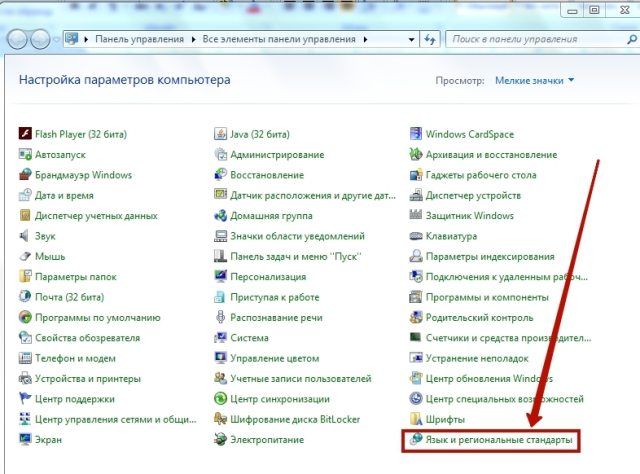
Як змінити макет клавіатури на комп’ютері або ноутбуці "Windows 7/8/10/XP" звичайним способом та використанням програм?
- Відкривається вікно системи. Тут вам потрібно перейти до розділу " Мови та клавіатури"І натисніть кнопку" Змініть клавіатуру».
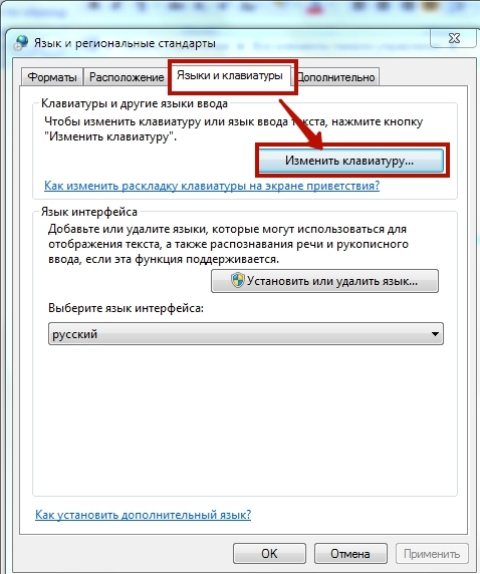
Як змінити макет клавіатури на комп’ютері або ноутбуці "Windows 7/8/10/XP" звичайним способом та використанням програм?
- Інше вікно системи відкриється. В розділі " Загальний»Виберіть мову за замовчуванням, як показано на малюнку.
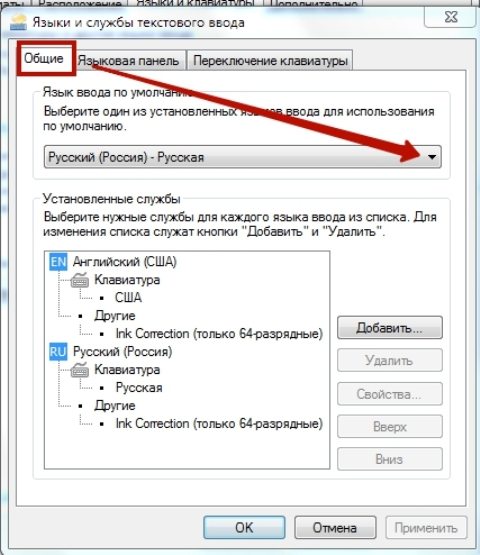
Як змінити макет клавіатури на комп’ютері або ноутбуці "Windows 7/8/10/XP" звичайним способом та використанням програм?
- Потім перейдіть до розділу в тому ж вікні " Мовний бар". Тут влаштуйте налаштування, оскільки це буде для вас найбільш зручним. Ви можете виправити панель мови на панелі завдань (як правило, встановлений у верхній частині екрана), встановити на робочий стіл, повністю приховати його від очей тощо.
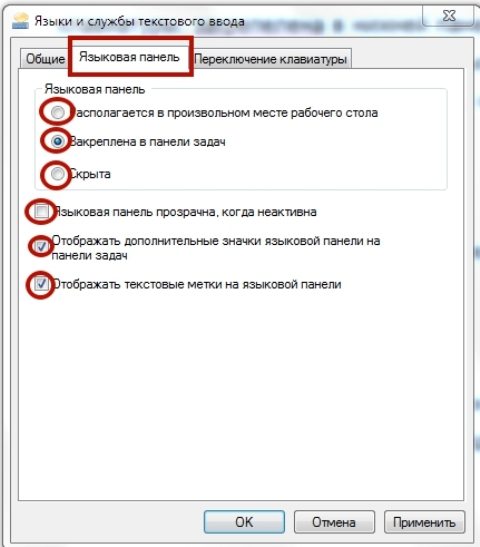
Як змінити макет клавіатури на комп’ютері або ноутбуці "Windows 7/8/10/XP" звичайним способом та використанням програм?
- Зараз у розділі " Перемикач клавіатури»Ви можете налаштувати сам компонування клавіатури, який буде служити зміною мови на мову.
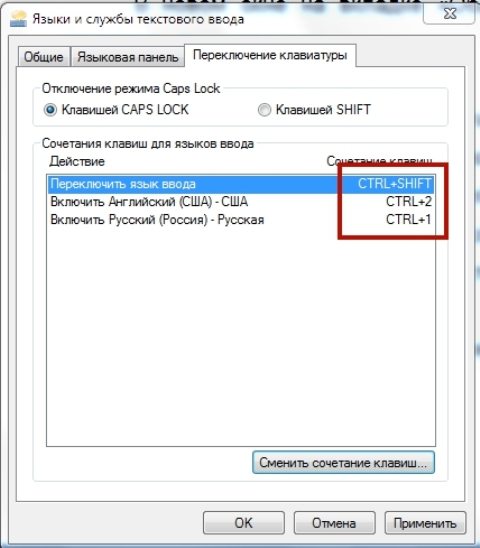
Як змінити макет клавіатури на комп’ютері або ноутбуці "Windows 7/8/10/XP" звичайним способом та використанням програм?
- Виділіть предмет " Переключіть мову введення", Натисніть на нижню кнопку" Змініть поєднання ключів". Відкрито вікно, в якому потрібно поставити DAW навпроти того, що вам підходить. Скріншот зображує лише приклад. Далі натисніть " в порядку»У всіх відкритих вікнах та процесі всіх наших налаштувань можна враховувати.
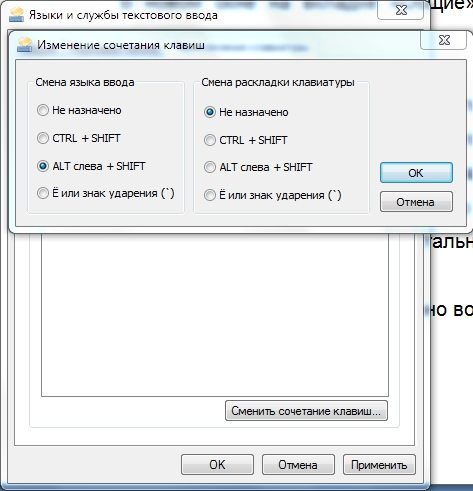
Як змінити макет клавіатури на комп’ютері або ноутбуці "Windows 7/8/10/XP" звичайним способом та використанням програм?
Встановіть мовну панель та макет клавіатури в "Windows 7/8/8.1/10"
У цьому випадку налаштування проводяться так само, як і в попередньому випадку, за винятком того, що деякі назви предметів незначно відрізнятимуться. Вам це не буде важко взагалі розібратися.
- Як і в попередньому випадку, перейдіть до " Управління панеллю"наскрізь" Почати"А потім перейдіть до параметрів макета клавіатури.
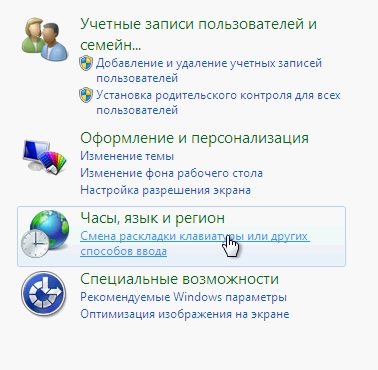
Як змінити макет клавіатури на комп’ютері або ноутбуці "Windows 7/8/10/XP" звичайним способом та використанням програм?
- Відкривається вікно, в якому вам потрібно буде перейти » Мова та клавіатура - Змініть клавіатуру».
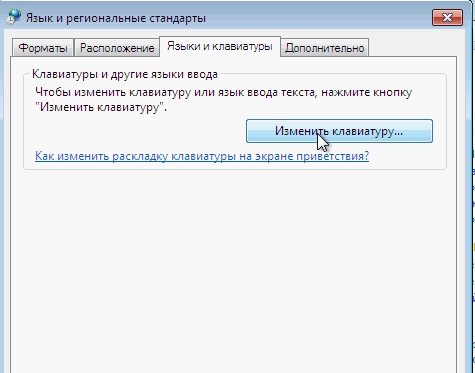
Як змінити макет клавіатури на комп’ютері або ноутбуці "Windows 7/8/10/XP" звичайним способом та використанням програм?
- Далі ми встановлюємо мовну панель, оскільки це буде зручніше для нас. Одного разу ми рекомендуємо встановити його на панелі завдань - правій нижній частині екрана.
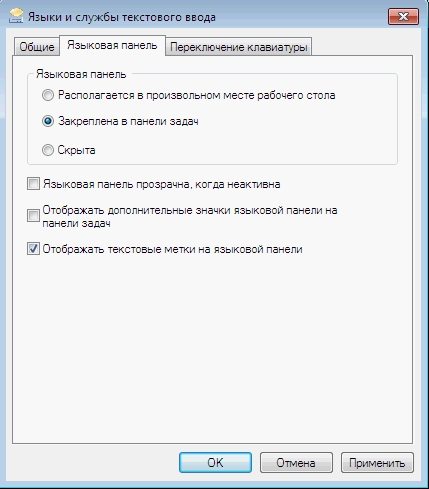
Як змінити макет клавіатури на комп’ютері або ноутбуці "Windows 7/8/10/XP" звичайним способом та використанням програм?
Змініть макет клавіатури за допомогою програми третьої партії

Як змінити макет клавіатури на комп’ютері або ноутбуці "Windows 7/8/10/XP" звичайним способом та використанням програм?
Якщо вищезазначені методи не допомогли вам, або ви хочете знайти інші зручніші варіанти, то ми будемо радимо використовувати програму " Пунто -комутатор". Ви можете завантажити його з цього адреса.
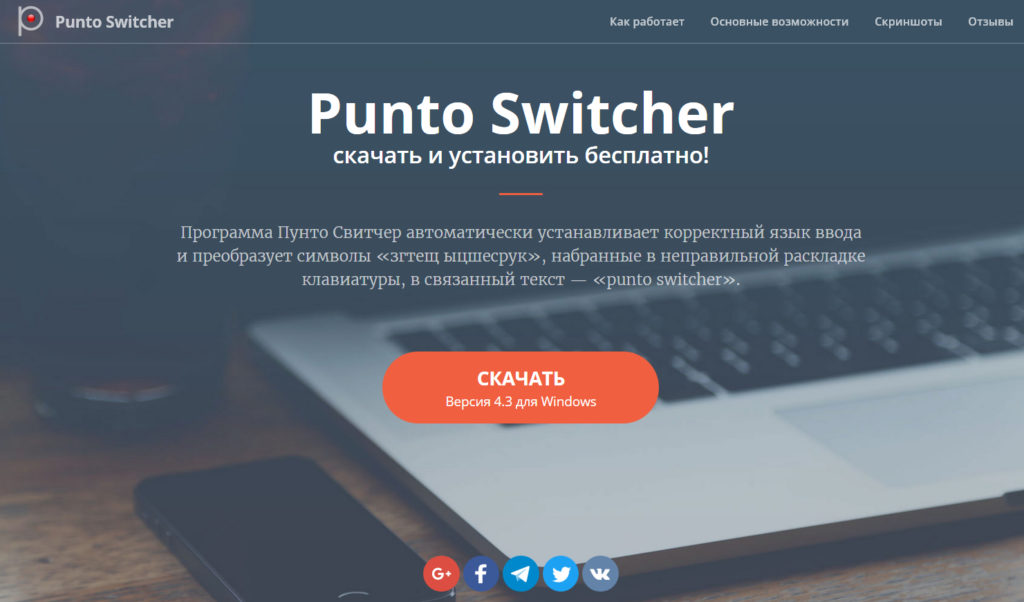
Як змінити макет клавіатури на комп’ютері або ноутбуці "Windows 7/8/10/XP" звичайним способом та використанням програм?
Завантажте та встановіть програму. З цим у вас багато можливостей. Ви не можете просто призначити клавіші, щоб змінити макет клавіатури, але використовуйте інші параметри, наприклад, змініть макет лише виділеного друкованого тексту. Крім того, зміна макета може відбуватися автоматично, коли ви помилково друкуєте латиною, в той час як ви мали намір отримати російський текст.
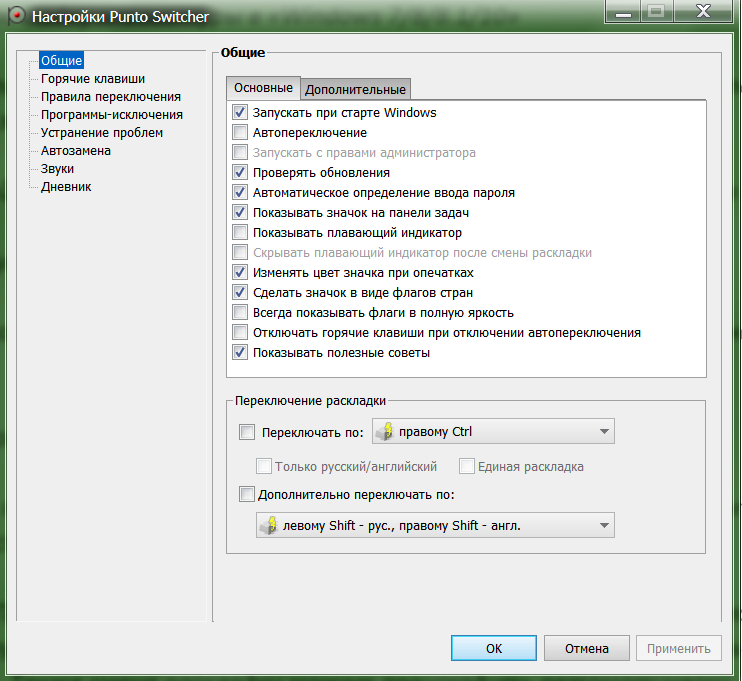
Як змінити макет клавіатури на комп’ютері або ноутбуці "Windows 7/8/10/XP" звичайним способом та використанням програм?
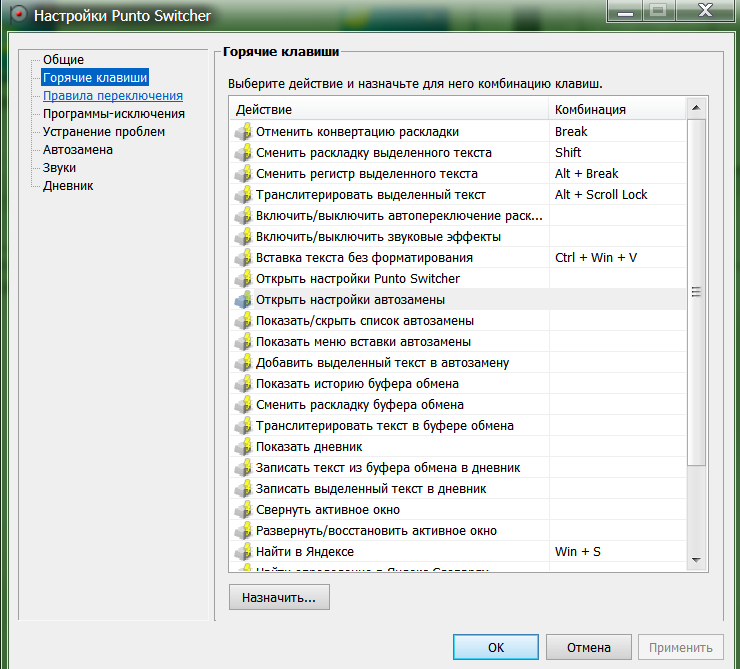
Як змінити макет клавіатури на комп’ютері або ноутбуці "Windows 7/8/10/XP" звичайним способом та використанням програм?
